- Comment réparer la lumière bleue clignotante de la PS5 ?
- 1. Démarrez en mode sans échec
- 2. Vérifiez les mises à jour du logiciel PS5
- 3. Reconstruire la base de données sur PS5
- Comment réparer la lumière bleue clignotante de la PS5 ?
- Pourquoi ma PS5 ne démarre-t-elle pas après être passée en mode repos ?
- Comment éteindre les lumières de ma PS5 ?
- Comment savoir si ma PS5 est gelée ?
- Pourquoi ma PS5 clignote-t-elle en bleu ?
- Comment réinitialiser ma PS5 aux paramètres d’usine ?
- Est-il sûr de réinitialiser matériellement une PS5?
- Comment mettre ma PS5 en mode sans échec ?
- Que faire si votre PS5 ne s’allume pas ?
- Comment connecter une manette PS5 à la PS5 ?
- Comment éteindre ma PS5 ?
Avoir une console PlayStation 5 est quelque chose de bien, que vous soyez nouveau dans la famille PS ou déjà existante. Mais tout a aussi un inconvénient que vous pouvez commencer à remarquer après avoir reçu plusieurs erreurs ou plantages sur votre PS5. Eh bien, la lumière bleue clignotante de la PS5 en fait partie. Bien que ce ne soit pas un problème grave comme l’anneau rouge de la mort de la Xbox 360, c’est une erreur et vous devriez vouloir le réparer le plus tôt possible.
Ici, nous avons partagé quelques solutions de contournement possibles que vous devriez essayer une par une jusqu’à ce que le problème soit résolu pour vous. La lumière bleue clignotante sur PS5 est l’un des problèmes inconnus des utilisateurs qui apparaît assez souvent ou en continu et les utilisateurs concernés sont frustrés par ce qui se passe.

Comment réparer la lumière bleue clignotante de la PS5 ?
Maintenant, sans perdre plus de temps, passons au guide ci-dessous.
1. Démarrez en mode sans échec
Le mode sans échec permet aux utilisateurs de démarrer la console PlayStation avec uniquement les fonctions les plus élémentaires actives sur le système. Par conséquent, les utilisateurs peuvent vérifier les problèmes inconnus ou résoudre manuellement chaque aspect pour mieux comprendre les choses. Faire cela:
- Éteignez votre console PS5 en appuyant longuement sur le bouton d’alimentation pendant trois secondes.
- Maintenant, le voyant d’alimentation clignotera pendant quelques secondes avant de l’éteindre.
- Une fois la console complètement éteinte, assurez-vous d’appuyer à nouveau longuement sur le bouton d’alimentation> Relâchez-le après avoir entendu le deuxième bip. [Le premier bip retentit lorsque vous appuyez pour la première fois sur le bouton et un autre retentit sept secondes plus tard]
- Connectez la manette avec un câble USB et appuyez sur le bouton PS de la manette.
- Maintenant, vous êtes en mode sans échec> Commencez à résoudre le problème en profondeur.
Une fois cela fait, assurez-vous d’éteindre la console et de l’allumer normalement pour démarrer en mode système normal.
Annonces
2. Vérifiez les mises à jour du logiciel PS5
Il est également possible que vous n’ayez pas mis à jour le micrologiciel de votre console depuis un certain temps et qu’une nouvelle mise à jour de correctif ait été publiée mais soit en attente de votre côté. Assurez-vous de vérifier périodiquement les mises à jour logicielles et essayez de les installer chaque fois qu’elles sont disponibles pour non seulement corriger plusieurs bogues ou erreurs, mais également pour recevoir de nouvelles fonctionnalités ou améliorations. Pour faire ça:
- Depuis l’écran d’accueil, sélectionnez Paramètres > Choisir la mise à jour du logiciel système pour vous assurer que votre système exécute la dernière version du logiciel.
- Si une mise à jour est disponible, elle commencera automatiquement à se télécharger et à s’installer sur le système. [Vous pouvez continuer à utiliser votre système pendant le téléchargement]
- Une fois cela fait, votre console redémarrera le système pour appliquer les modifications immédiatement. Sinon, vous pouvez redémarrer manuellement la console.
Publicité
3. Reconstruire la base de données sur PS5
Eh bien, la fonction de reconstruction de la base de données vous permettra de nettoyer simplement toutes les données de votre console PS5 et d’essayer de résoudre tous les problèmes possibles qui surviennent sur le disque dur. Par conséquent, vous pourrez analyser le lecteur et créer une nouvelle base de données de tout le contenu présent sur le système. Pour faire ça:
- Éteignez votre console PS5 en appuyant sur le bouton d’alimentation.
- Le voyant d’alimentation clignote pendant quelques secondes avant de s’éteindre.
- Une fois le système complètement éteint, assurez-vous d’appuyer à nouveau sur le bouton d’alimentation et de le maintenir enfoncé.
- Une fois que vous entendez le bip retentir deux fois, relâchez le bouton d’alimentation. [Le premier bip retentit lorsque vous appuyez pour la première fois sur le bouton et l’autre retentit sept secondes plus tard]
- Maintenant, connectez la manette avec un câble USB > Appuyez sur le bouton PS de la manette.
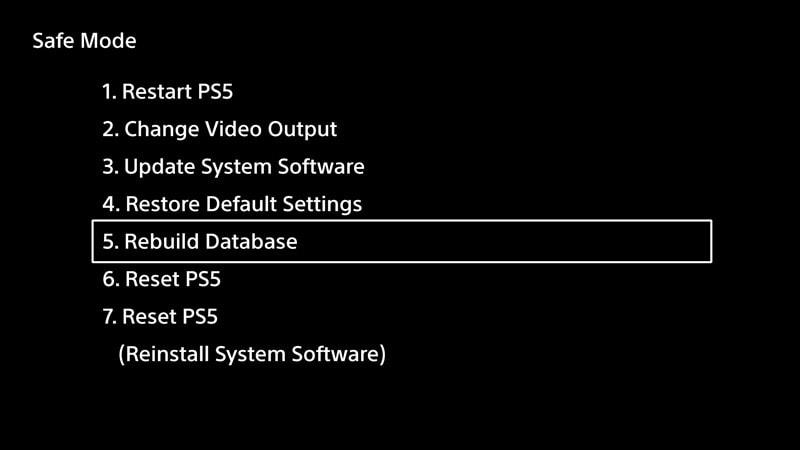
Annonces
- Sélectionnez Reconstruire la base de données > Si vous y êtes invité, confirmez l’action.
- Attendez que le processus de reconstruction de la base de données soit terminé.
- Une fois cela fait, votre console redémarrera automatiquement pour appliquer les modifications. [Sinon, redémarrez manuellement la console]
- Vous êtes prêt à partir.
C’est ça, les gars. Nous supposons que ce guide vous a été utile.Pour d’autres questions, vous pouvez commenter ci-dessous.
FAQ
Comment réparer la lumière bleue clignotante de la PS5 ?
Comment réparer la lumière bleue clignotante de la PS5 ? 1. Démarrez en mode sans échec 2. Recherchez les mises à jour logicielles PS5 3. Reconstruisez la base de données sur PS5 Comment réparer le voyant bleu clignotant PS5? Maintenant, sans perdre plus de temps, passons au guide ci-dessous.
Pourquoi ma PS5 ne démarre-t-elle pas après être passée en mode repos ?
La PS5 a un bogue qui peut empêcher la console de redémarrer après être passée en mode repos. La solution la plus simple à ce problème consiste à maintenir le bouton d’alimentation enfoncé pendant 15 secondes. Voici quelques autres raisons possibles pour lesquelles votre PS5 ne démarre pas : Si votre PS5 démarre en mode sans échec, il s’agit probablement d’un problème logiciel.
Comment éteindre les lumières de ma PS5 ?
Si vous avez la PS5 standard, le bouton d’alimentation est plus proche du bas du système. La PS5 Digital Edition n’a qu’un seul bouton, car il n’y a pas de fente pour disque. Une fois que les lumières de votre PS5 s’éteignent, débranchez le câble d’alimentation et attendez au moins 60 secondes.
Comment savoir si ma PS5 est gelée ?
Normalement, lorsque vous allumez votre PS5, les voyants situés sur le dessus du système deviennent bleus, puis deviennent blancs une fois le système démarré. Si le voyant de la console continue de clignoter en bleu et ne devient pas blanc, il est gelé.
Pourquoi ma PS5 clignote-t-elle en bleu ?
Le problème de lumière bleue clignotante de la PlayStation 5 se produit généralement lorsque votre PS5 s’est rallumée après un arrêt brutal, comme un plantage du système ou une perte de puissance. Normalement, lorsque vous allumez votre PS5, les voyants situés sur le dessus du système deviennent bleus, puis deviennent blancs une fois le système démarré.
Comment réinitialiser ma PS5 aux paramètres d’usine ?
Redémarrez votre PlayStation 5 en mode sans échec. Si la console peut s’allumer, éteignez-la, puis maintenez le bouton d’alimentation enfoncé jusqu’à ce que vous entendiez un deuxième bip pour passer en mode sans échec. À partir de là, appuyez sur le bouton PS de votre manette et choisissez de redémarrer la console. Mettez à jour manuellement le logiciel système PS5.
Est-il sûr de réinitialiser matériellement une PS5?
Si vous n’avez pas eu la chance de rencontrer des problèmes logiciels ou d’autres problèmes de performances avec la PS5, il est probablement préférable de procéder à une réinitialisation matérielle. Cela restaurera votre console aux paramètres d’usine et constitue le moyen le plus sûr de redémarrer votre console pour résoudre tout problème potentiel. Réinitialisation d’usine PS5 – Que dois-je faire en premier ?
Comment mettre ma PS5 en mode sans échec ?
Le premier bip retentit lorsque vous appuyez pour la première fois sur le bouton d’alimentation. La seconde se produira et environ sept secondes plus tard. Connectez la manette avec le câble USB et appuyez sur le bouton PS de la manette. Votre PS5 a maintenant démarré en mode sans échec. Pour en savoir plus, consultez notre guide complet du mode sans échec PS5. Réinitialisation d’usine PS5 – Quelles sont mes options ?
Que faire si votre PS5 ne s’allume pas ?
Si votre PS5 s’allume, mais ne démarre pas, maintenez enfoncé le bouton d’alimentation jusqu’à ce que le voyant LED clignotant s’éteigne. Débranchez le cordon d’alimentation, laissez-le reposer pendant 20 minutes, rebranchez-le et essayez d’allumer la console. Changez le cordon d’alimentation. Essayez de brancher un autre cordon d’alimentation – celui d’une console plus ancienne devrait être compatible – pour voir si c’est le problème.
Comment connecter une manette PS5 à la PS5 ?
Pour ce faire, maintenez enfoncé le bouton d’alimentation PS5 sur le système lui-même plutôt que de simplement appuyer dessus une fois. Après le premier bip habituel, vous entendrez un second peu de temps après et cela commencera le processus d’extinction complète de la PS5. Laissez la console pendant une minute ou deux, puis connectez votre manette PS5 au système à l’aide du câble USB fourni.
Comment éteindre ma PS5 ?
Dans le centre de contrôle, faites défiler tout le chemin vers la droite, jusqu’au bouton d’alimentation. Cliquez sur le bouton d’alimentation et trois options s’afficheront pour éteindre votre console : cela inclut « Entrer en mode repos », « Éteindre PS5′ et ‘Redémarrer PS5’ Sélectionnez l’option souhaitée parmi les trois choix. Dans ce cas, vous voulez « Éteindre la PS5 »












